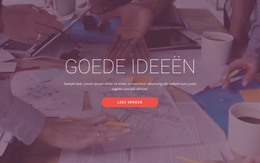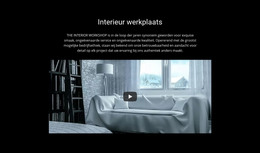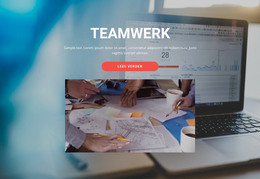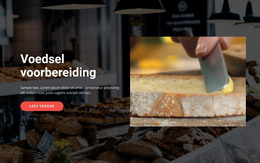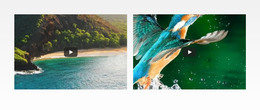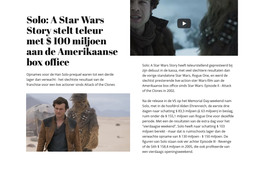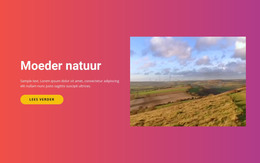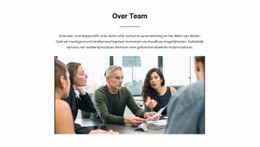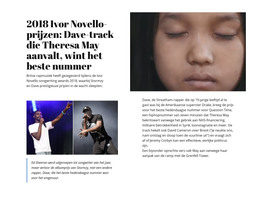Het video-element gebruiken in webdesign

Video URL
Video footages are very popular on modern websites, and it is also popular to host those videos on popular video services like YouTube and Vimeo. You can add the Video Element from the Add Menu and specify the Video URL in the Editor by clicking the Change Video icon and the Property Panel by entering the URL from YouTube or Vimeo in the corresponding property.
Video-upload
Naast videodiensten, die tegenwoordig zo populair zijn, kunt u uw eigen video uploaden naar een website die is opgeslagen in de Madia-map. Houd er rekening mee dat uw video kleiner moet zijn dan 10 MB. Voeg het Vidoe-element toe vanuit het menu Toevoegen. Kies de optie Video uploaden in de editor of het eigenschappenvenster en upload uw video. Houd er ook rekening mee dat u met deze optie uw eerder geüploade video's in het eigenschappenvenster voor de huidige video kunt beheren.
Videoshading
In het moderne website-ontwerp is het populair om teksten en andere elementen op de achtergrondvideo's te hebben. De tekst is echter niet altijd zichtbaar op de video's, omdat de meeste beelden vrij helder zijn voor de leesbaarheid van de tekst. Daarom hebben veel video's arcering nodig als ze onder de teksten worden geplaatst. Selecteer een video om deze te dimmen. Ga vervolgens naar het Eigenschappenpaneel, zoek de sectie Shading met het pictogram illustreren en sleep de bijbehorende schuifregelaar.
Video-aanpassing
Geüploade of gelinkte videobronnen kunnen verschillende afmetingen hebben die mogelijk niet goed passen bij de verhoudingen van het video-element die aan een webpagina zijn toegevoegd. Ook kunnen de metingen van het Element met de Video op de achtergrond afwijken van de videobron. Daarom kunt u uw video aanpassen om de achtergrond te bedekken of een video volledig aanpassen aan de afmetingen van een containerelement. Selecteer het video-element, ga naar het eigenschappenvenster en wijzig vervolgens de optie Passend in de overeenkomstige sectie.
Video-opties
Zowel geüploade als gelinkte video's kunnen verschillende opties hebben die op de speler worden toegepast. U kunt uw video selecteren, naar het eigenschappenpaneel gaan, specificeren of u uw video in een lus wilt afspelen, video-informatie weergeven, automatisch starten, de speler dempen voor videobeelden en bedieningselementen weergeven.
Videoposter
Videoframes kunnen er niet altijd mooi uitzien in statische toestand, of u wilt misschien een prachtige achtergrond op uw webpagina hebben, zelfs voor het afspelen van video's uitgeschakeld. Daarom kun je een videoposter toevoegen. Selecteer een video-element, ga dan naar het eigenschappenpaneel, klik op de knop om poster toe te voegen, upload het naar uw media, indien nodig, en wijs het toe aan de geselecteerde video.
Gratis sjablonen met Video-element
Ga aan de slag met onze beste sjablonen, ideaal voor elk bedrijf. Maak en pas ze aan met onze krachtige en gratis websitebouwer zonder code. Alle sjablonen zijn mobielvriendelijk en zien er op elk apparaat uitstekend uit.
Learn How To Add the Video Element
In Nicepage, you can control any element. If you want to embed videos proceed to the add element menu in the application or online version, scroll the elements side list till you see the video, and click on it (Add Elements - Video - Add). For the responsive video element, you will see various blocks and presets with the pre-arrange video element position. Blocks can have videos as the video background, or as a separate block for which, same as an image element, you can change the size, position, and transparency. On the right side, where you see a default video URL, you can add a video link to your Vimeo element from its video hosting, a youtube video, or embedding video using a cloud hosting link from personal accounts.
Make sure to check how do videos display in various versions of your site and how do the title and media information visibility affect the overall view. So, how uploaded video in video element uses its basic settings? After adding the youtube element link or a link from other video hostings, you can loop video, make it automatically start when a visitor enters the page, mute video if the sound will distract visitors, or show controls color and other settings, which visitors might require to skip the content or adjust it.
Thoroughly research the terms & conditions of the web hosting which video file you are about to use. The terms of service of the video hosting may contain conditions to the display videos, hints on how to set video on your own site, or how to find creative commons videos you can use. Your own terms of service and support policy must always refer to, WordPress hosting, for example, that keeps your video file.